Import ปรับปรุงข้อมูลพนักงาน (นำเข้าข้อมูลที่อัปเดตหรือแก้ไขแล้ว)
เมื่อแก้ไขข้อมูลพนักงานในไฟล์ Excel เรียบร้อยแล้ว ผู้ใช้งานสามารถนำเข้าไฟล์เพื่ออัปเดตข้อมูลในระบบได้ตามขั้นตอนดังนี้
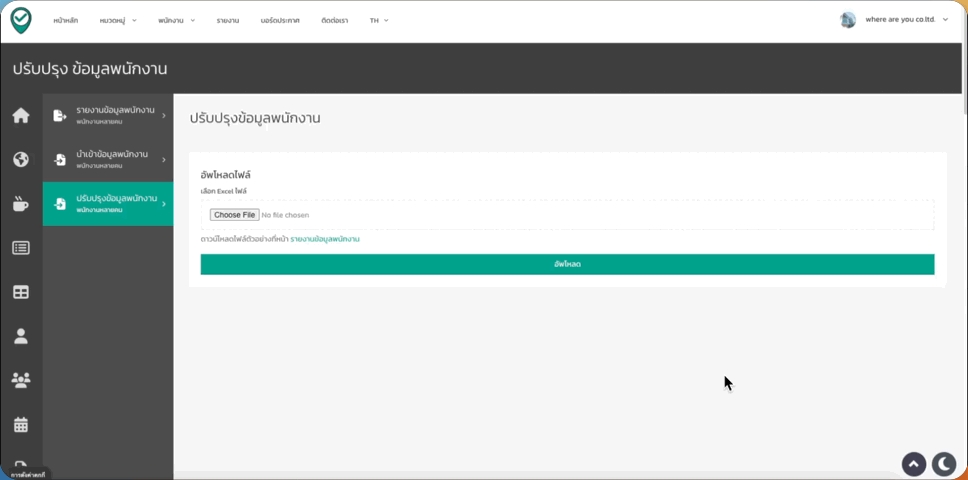
1. อัปโหลดไฟล์ Excel
คลิก Choose File เพื่อเลือกไฟล์ Excel ที่ได้ทำการแก้ไขข้อมูล
กด อัปโหลด เพื่อส่งไฟล์เข้าสู่ระบบ
2. ตรวจสอบข้อมูลก่อนนำเข้า
ระบบจะแสดงข้อมูลในรูปแบบตาราง
ผู้ใช้งานสามารถเลือกนำเข้าได้ 2 แบบ - เลือกเฉพาะบุคคล – เลือกเฉพาะพนักงานที่ต้องการอัปเดต - เลือกทั้งหมด – นำเข้าข้อมูลของพนักงานทั้งหมดในไฟล์
3. ทดสอบการนำเข้าข้อมูล
หลังจากเลือกพนักงานแล้ว ให้กด ทดสอบ เพื่อจำลองการนำเข้าก่อนดำเนินการจริง
หากมีข้อผิดพลาด ระบบจะแสดง ข้อความสีแดง พร้อมระบุรายละเอียดข้อผิดพลาด
แก้ไขข้อมูลตามที่ระบบแจ้ง และ อัปโหลดไฟล์ใหม่ อีกครั้ง
4. การจัดการชั่วโมงวันลา (ถ้ามีการเปลี่ยนแปลง)
ผู้ใช้งานสามารถตั้งค่าการจัดการชั่วโมงวันลาเพิ่มเติมได้ดังนี้
แสดงการคำนวณชั่วโมงลา: แสดงผลลัพธ์การคำนวณวันลาที่มีการอัปเดต
แสดงคำเตือนหากเขียนทับชั่วโมงลาด้วยค่าเริ่มต้น: ระบบจะแจ้งเตือนหากมีการเปลี่ยนแปลงชั่วโมงลาเป็นค่าเริ่มต้นที่อ้างอิงจาก โปรไฟล์มาตรฐาน (มีผลเฉพาะการเพิ่มพนักงานใหม่เท่านั้น)
5. ตรวจสอบและยืนยันข้อมูล
ในตารางจะแสดงข้อมูลที่ได้ทำการแก้ไขแล้ว
ผู้ใช้งานสามารถตรวจสอบความถูกต้องได้จากหน้าจอ
6. ปรับปรุงข้อมูล
หากตรวจสอบเรียบร้อยและมั่นใจว่าไม่มีข้อผิดพลาด ให้กด “ปรับปรุงข้อมูล” เพื่ออัปเดตเป็นข้อมูลใหม่ในระบบได้ทันที
⚠️ คำเตือน
ห้ามเปลี่ยนชื่อคอลัมน์ ในไฟล์ Excel เพราะจะทำให้ระบบไม่สามารถนำเข้าข้อมูลได้
ตรวจสอบความถูกต้องทุกครั้งก่อนกด "ปรับปรุงข้อมูล" เพื่อหลีกเลี่ยงข้อผิดพลาดในการอัปเดต
หากพบปัญหาในการนำเข้า สามารถตรวจสอบรายละเอียดใน Data Dictionary (Update) หรือสอบถามได้ที่ Line @ TimeMint
Last updated
Was this helpful?